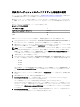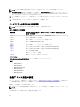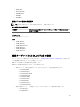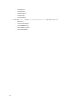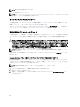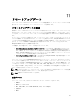Users Guide
• オペレーティングシステムのドライバパック
• Lifecycle Controller
• 診断
URI からのリモートアップデート
URI を使用してリモートアップデートを実行するには、次の手順を行います。
1. iDRAC の IP アドレスにメソッド呼び出し要求を送信するには、適切な WS- Management クライアントを
使用します。WS-Management コマンドには、DCIM_SoftwareInstallationService の
InstallFromURI() メソッド、および iDRAC が Dell アップデートパッケージ(DUP)をダウンロードする場所
が含まれます。サポートされているダウンロードプロトコルは、
FTP、HTTP、CIFS、NFS、および TFTP で
す。
コマンドが正しく呼び出されると、ジョブ ID が返されます。
メモ: 別のアップデートジョブを作成するために、WS-Management を使用して追加の InstallFromURI() メ
ソッド呼び出しの要求を送信することもできます。
2. DCIM_SoftwareInstallationService で CreateRebootJob() メソッドを呼び出して再起動ジョブを
作成し、目的の再起動タイプ
(シャットダウンを強制しない正常再起動、パワーサイクル、シャットダ
ウンを強制する正常再起動
)を指定します。
3. アップデートと再起動のジョブ ID を使用することにより、Dell ジョブ制御プロファイルを使ってこれら
のジョブを即座に実行、または後で実行するように日時をスケジュールできます。また、ジョブ ID を使
用してジョブのステータスのクエリや、ジョブのキャンセルを行うこともできます。
4.
すべてのジョブは成功とマークされますが、ダウンロード中またはアップデート中にエラーが発生した
場合は失敗とマークされます。失敗したジョブについては、失敗に関するエラーメッセージとエラーメ
ッセージ ID をジョブ情報から利用できます。
メモ: DUP を正常にダウンロードして解凍した後、ダウンローダがジョブのステータスを ダウンロード
済み にアップデートし、ジョブをスケジュールできるようになります。署名が無効な場合や、ダウンロ
ードまたは解凍に失敗した場合は、ジョブのステータスが 失敗 に設定され、該当するエラーコードが付
きます。
メモ: アップデートされたファームウェアのバージョンを表示するには、ファームウェアアップデートジ
ョブの完了後にファームウェアインベントリを列挙します。
リモートアップデートのスケジュール作成
ファームウェアアップデートは、今すぐ、または後日実行するようスケジュール(ステージング)すること
ができます。診断、Lifecycle Controller、および OS ドライバパックのアップデートは、ステージングを行わず
に直接実行することができます。これらのアップデートはダウンロード後にすぐに適用されるため、ジョブ
スケジューラは不要です。 その他のリモートアップデートはすべてステージングされたアップデートで、異
なるスケジュールオプションを使用してスケジュールする必要があります。 DUP は Lifecycle Controller にダ
ウンロードされてステージングが行われ、その後システムが UEFI システムサービスから再起動して、実際の
アップデートを実行します。
アップデートのスケジュールには、複数のオプションがあります。
•
任意の時間に任意のコンポーネントのアップデートを実行する。
• 再起動ジョブ ID を取得するために、再起動コマンドを実行する。
• ジョブのステータスはいずれも、DCIM_SoftUpdateConcreteJob インスタンスを列挙し、
JobStatus プロパティ値を確認することによってチェックします。
• DCIM_JobService で SetupJobQueue() メソッドを使用してジョブをスケジュールする。
58